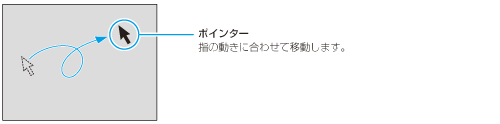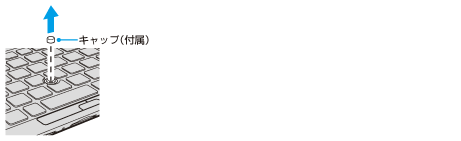スティックポインターの基本操作
スティックポインターを軽く指で押すと、画面上のポインターは押した方向に移動します。
スティックポインターを押す力(圧力)によって動く速度を調整できます。
スティックポインターを強く押すとポインターは速く動きます。
ポインターを目的の位置まで動かして左または右のボタンを押すだけで、メニューを選んだり、さまざまな命令をコンピューターに伝えることができます。
- ポインターが自然に動くことがまれにありますが、故障ではありません。しばらくスティックポインターから指を離していればポインターは正常動作に戻ります。
- スティックポインターとタッチパッドを同時に操作することはできません。
同時に操作した場合、後から操作したポインティングデバイスが反応しなくなることがあります。その場合は、数秒待ってから再度操作をしてください。
クリックするには
ポインターを希望の位置にあわせて、左ボタンを1回押します。[OK]や[キャンセル]などのボタンを押したり、メニューを選ぶときなどに使います。
また、スティックポインターを指で1回軽くたたいても同じ働きをします。
ダブルクリックするには
ポインターを希望の位置にあわせて、左ボタンを2回続けて押します。
ワードプロセッサーや表計算などのソフトウェアを実行したり、作成した文書などのファイルを開くときなどに使います。
また、スティックポインターを指で2回続けて軽くたたいても同じ働きをします。
右クリックするには
ポインターを希望の位置にあわせて、右ボタンを1回押します。
押したときのポインターの位置によって、さまざまな内容のポップアップメニューが表示されます。
ドラッグするには
ポインターを希望の位置にあわせて、左ボタンを押したまま、スティックポインターを押します。ファイルを移動したり、ウィンドウの大きさを変更するときなどに使います。
また、スティックポインターを2回続けて軽くたたき、そのまま指を動かしても同じ働きをします。
ドラッグアンドドロップするには
ファイルなどのアイコンをドラッグし、他のフォルダーやウィンドウ、ソフトウェアのアイコンなどの上で左ボタンを離します。ファイルを移動したり、コピーするときなどに使います。
また、スティックポインターを2回続けて軽くたたき、そのまま指を動かしてアイコンの上などで離しても同じ働きをします。
スクロールするには
センターボタンを押しながらスティックポインターを指で押します。ソフトウェア上のスクロールバーを上下左右に移動できます。
スクロール機能を使うには、ソフトウェア側の対応が必要です。対応していないソフトウェアでは、この機能は使えません。
スティックポインターのキャップを交換するには
スティックポインターの先に付いているキャップは消耗品です。着脱式ですので、使いにくくなった場合は付属の予備用キャップと交換することができます。
キャップははずれないよう、しっかりとはめてください。正しく取り付けられていないと、液晶ディスプレイを閉じたときにキャップがぶつかり、液晶画面に傷がつくおそれがあります。